戴尔XPS179720笔记本重装win7方法,戴尔重装win7步骤
时间:2023-10-09阅读量:作者:大白菜
分享戴尔XPS 17 9720笔记本重装win7方法。在使用电脑的过程中,我们有时会遇到各种问题,比如系统运行缓慢、软件无法正常使用等。这时候,重装操作系统是一个常见的解决方法。本文将介绍戴尔XPS 17 9720笔记本重装win7的方法
分享戴尔XPS 17 9720笔记本重装win7方法。在使用电脑的过程中,我们有时会遇到各种问题,比如系统运行缓慢、软件无法正常使用等。这时候,重装操作系统是一个常见的解决方法。本文将介绍戴尔XPS 17 9720笔记本重装win7的方法,帮助大家解决系统问题,提升电脑的使用体验。
戴尔重装win7步骤
一、u盘启动盘制作
1、下载大白菜u盘启动盘制作工具,打开运行。
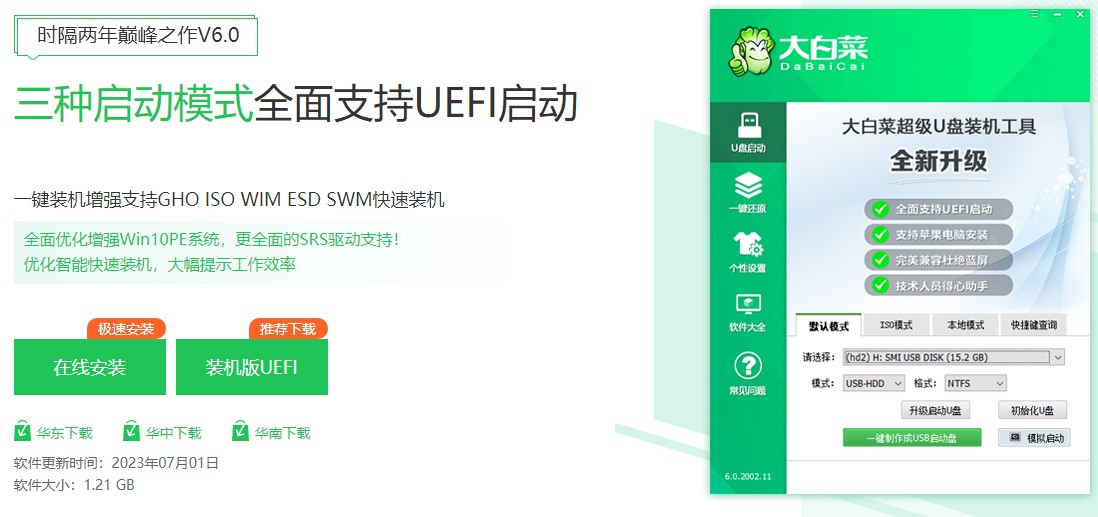
2、找来一个u盘并插入电脑,在工具页面选择“u盘启动”,在“默认模式”下,点击“一键制作成usb启动盘”。
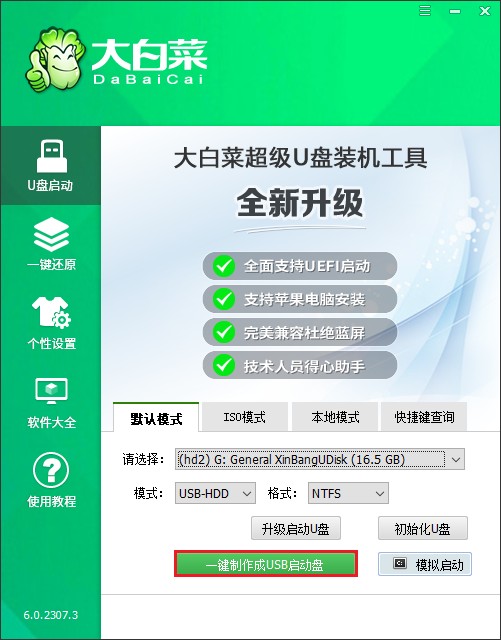
3、制作u盘启动盘会格式化u盘数据,请提前备份u盘重要数据再进行制作,以免丢失!
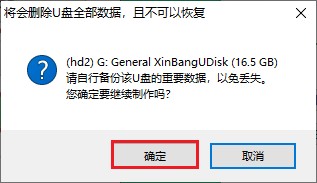
4、等待几分钟的时间,启动u盘制作成功。
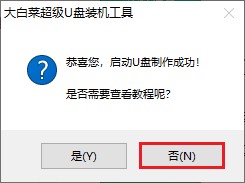
5、需要准备好系统镜像文件,你可以在微软官网或者msdn下载,然后拷贝到u盘或者除c盘以外的分区中。
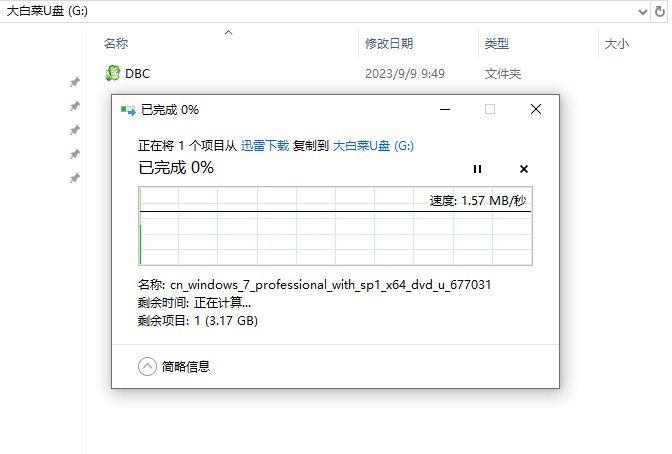
二、u盘启动进入PE
1、重启电脑,出现开机画面立即按U盘启动快捷键,进入启动菜单设置页面。
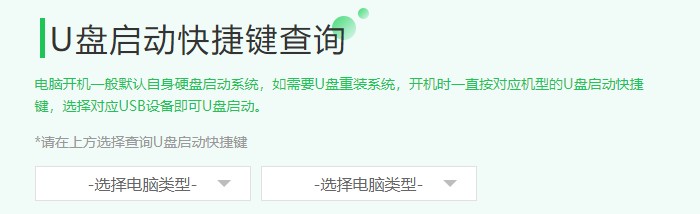
2、启动菜单设置窗口,选择u盘回车。PS:u盘一般显示u盘名称,或者以usb字母开头。
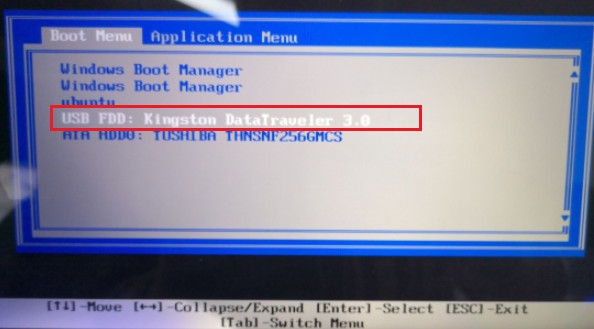
3、通过设置u盘启动,来到pe主菜单页面,选择第一选项,按回车键进入大白菜PE系统。

三、u盘重装系统
1、双击打开装机工具,按照下图中的指示,选择镜像文件,然后选择安装位置(一般安装在c盘),点击“执行”。
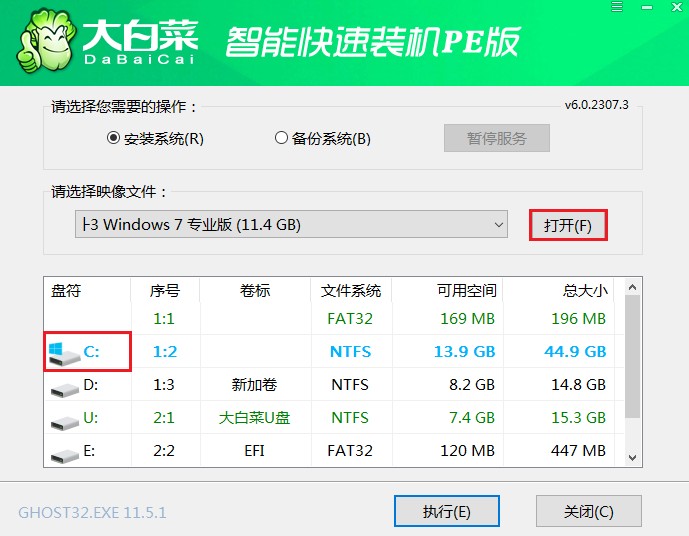
2、进入此页面,有几个选项是默认勾选的,点击“是”执行还原操作即可。
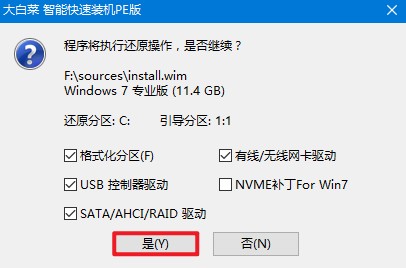
3、勾选“完成后重启”,系统安装完成后将自动重启,重启时拔出u盘。
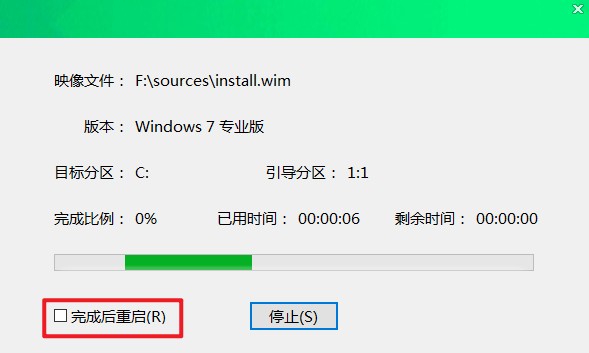
4、电脑重启后,等待进入系统桌面即可。

在重装系统的过程中,我们还需要注意一些事项。首先,我们需要确保电脑的电源充足,以免在安装过程中断电导致数据丢失。其次,我们需要选择合适的系统版本,根据自己的需求选择32位或者64位的系统。此外,我们还需要注意备份重要的文件和数据,以免在重装系统的过程中丢失。
总结一下,戴尔XPS 17 9720笔记本重装win7的方法包括准备系统和工具、按照步骤进行安装、注意事项等。通过重装系统,我们可以解决电脑出现的各种问题,提升电脑的使用体验。希望本文对大家有所帮助。